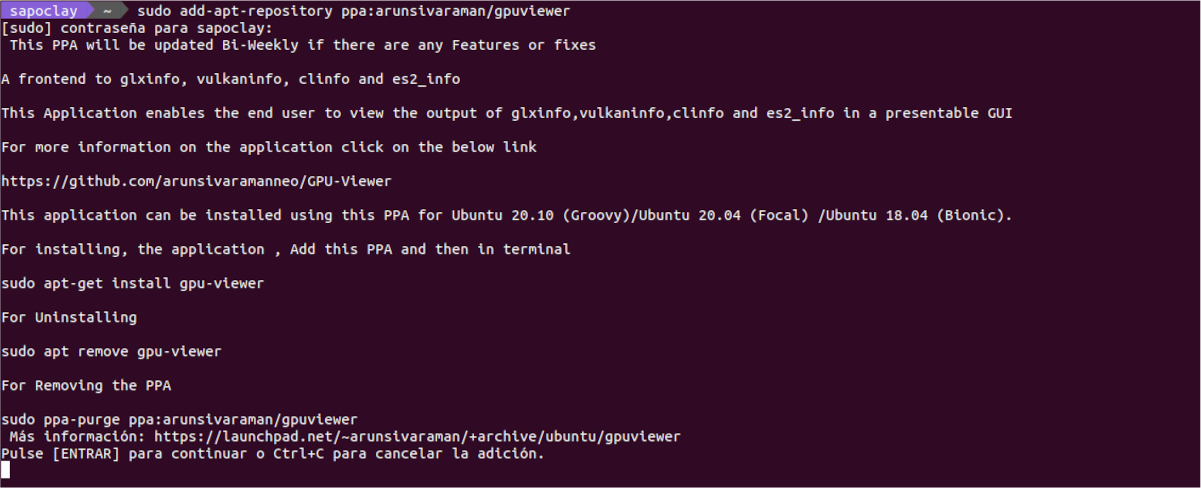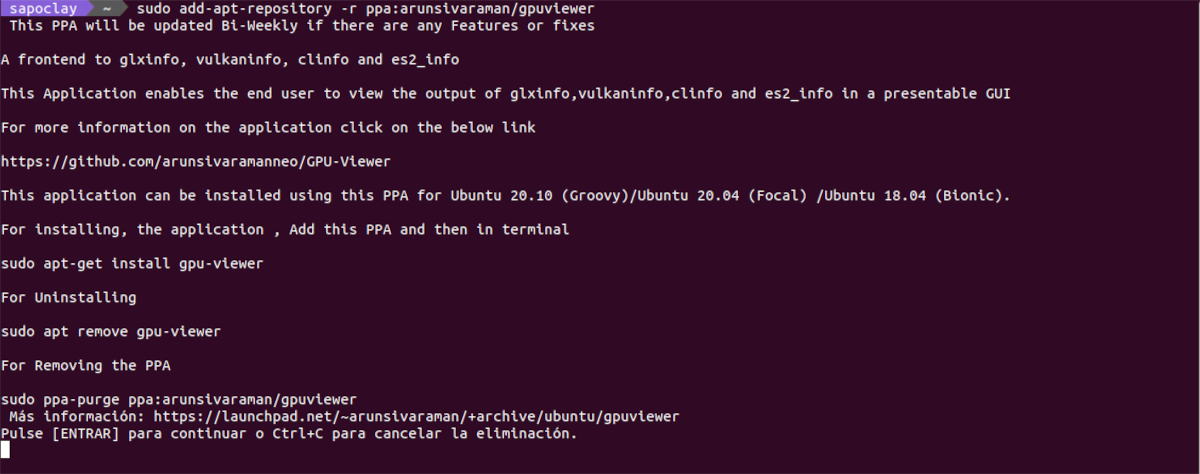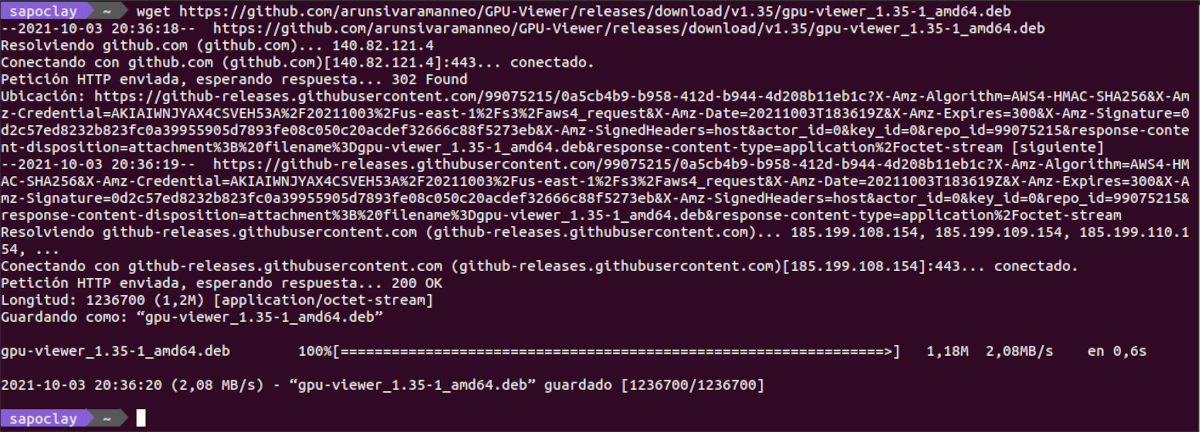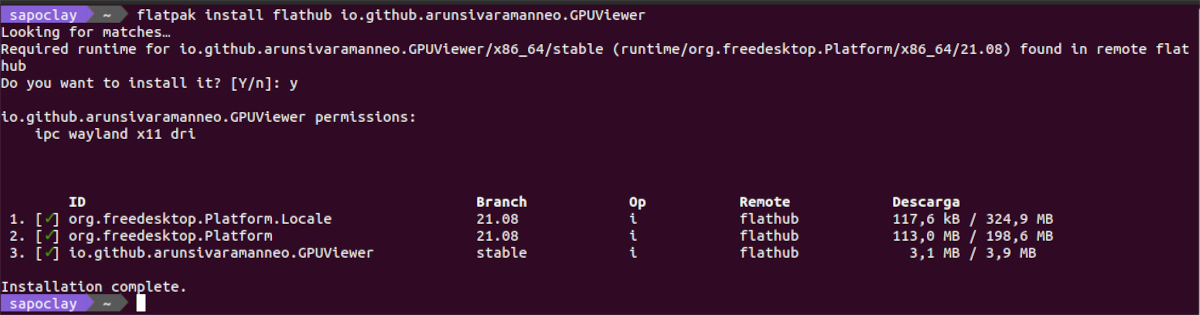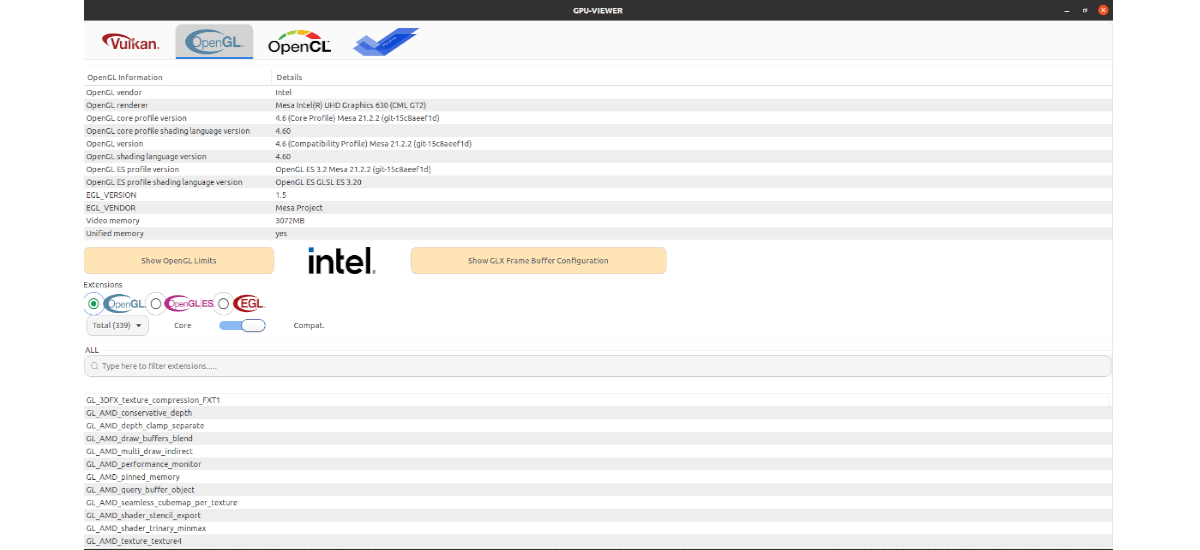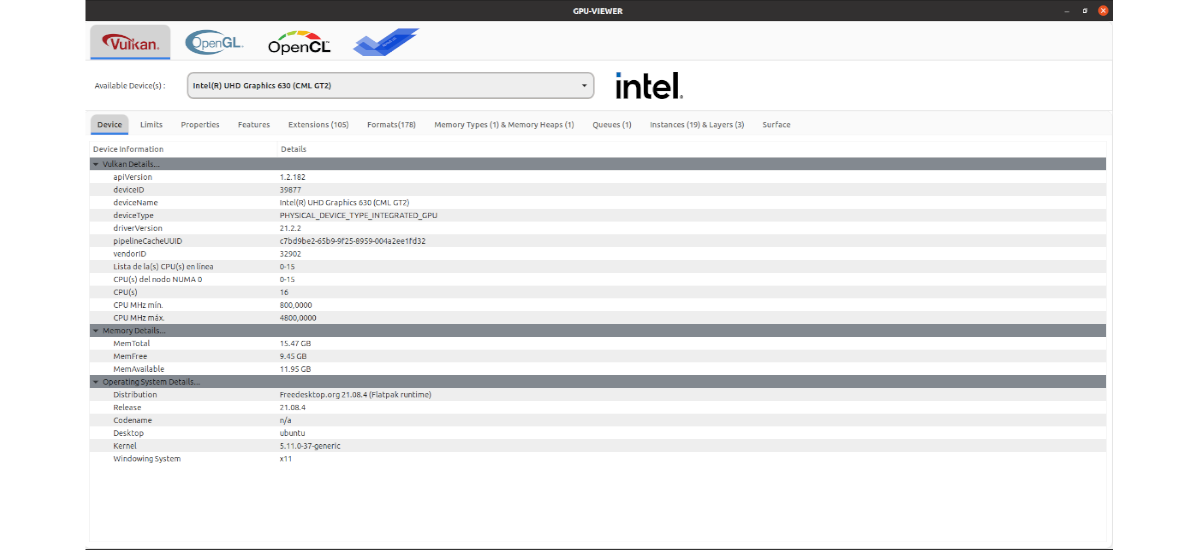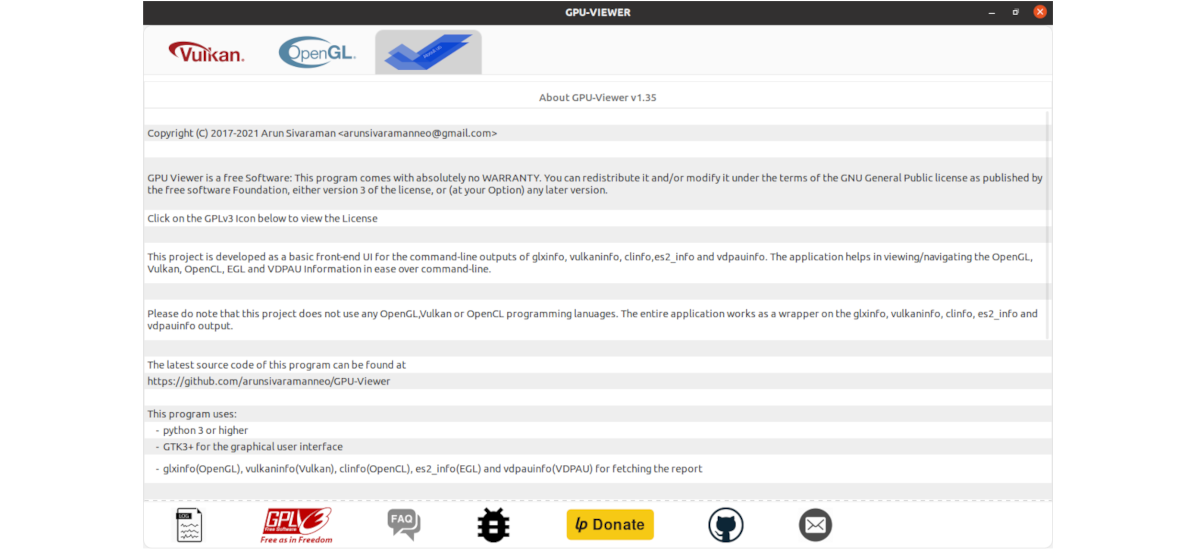
I den næste artikel vil vi tage et kig på GPU-Viewer. Dette er en gratis og open source GUI -applikation, hvormed vi kan se detaljer om systemgrafikken, relateret til OpenGL, Vulkan og OpenCL. Programmet er baseret på glxinfo, vulkaninfo y klinik. Denne applikation er skrevet i Python og frigives under GNU General Public License v3.0.
Takket være dette værktøj vil brugerne kunne nemt se alle oplysninger relateret til GPU'en. I den finder vi oplysninger relateret til OpenGL, OpenGL ES, OpenGL hardware grænser og udvidelser, GLX frame bufferindstillinger og EGL information. Derudover kan du også finde egenskaber og grænser for Vulkan -enheder, udvidelser, formater, hukommelsestyper osv ...
GPU-Viewer Generelle funktioner
- Dette projekt sigter mod fange alle de vigtige detaljer om glxinfo, vulkaninfo og clinfo i en GUI.
- Du udvikler ved hjælp af pygoobjekt python 3 med GTK3.
- Alle vigtige detaljer ekstraheres ved hjælp af glxinfo / vulkaninfo / clinfo med grep, CAT, AWK kommando kombination og vises på front-end af ansøgningen.
- Som angivet i projektlageret er der ingen hård OpenGL -programmering involveret, så længe glxinfo, vulkaninfo og clinfo fungerer, vil GPU -fremviseren også fungere.
Installer GPU-Viewer på Ubuntu
Via depot
GPU-Viewer er tilgængelig via sin PPA. Vi vil kunne tilføj lager til vores team ved at åbne en terminal (Ctrl + Alt + T) og udføre følgende kommando:
sudo add-apt-repository ppa:arunsivaraman/gpuviewer
Når den tilgængelige softwareopdatering er færdig, kan vi installer programmet at skrive i den samme terminal:
sudo apt install gpu-viewer
Efter installationen er der kun tilbage kig efter løfteraket for at starte applikationen.
afinstallere
til slet lager af programmet, i en terminal (Ctrl + Alt + T) er det kun nødvendigt at skrive:
sudo add-apt-repository -r ppa:arunsivaraman/gpuviewer
Nu kan vi slet programmet. For at gøre dette skal du bare indtaste den samme terminal:
sudo apt remove gpu-viewer; sudo apt autoremove
Gennem DEB-pakken
Du kan også download GPU-Viewer .deb-pakken fra din udgivelsesside på GiHub. Vi skal kun gemme det på vores computer. Derudover kan vi også downloade pakken vha wget i en terminal (Ctrl + Alt + T) som følger:
wget https://github.com/arunsivaramanneo/GPU-Viewer/releases/download/v1.35/gpu-viewer_1.35-1_amd64.deb
Efter at have downloadet pakken, hvis vi går til den mappe, hvor vi har den downloadede fil gemt, kan vi bruge følgende install kommando:
sudo apt install ./gpu-viewer*.deb
Når installationen er fuldført, er der kun start programmet ved hjælp af den launcher, som vi finder tilgængelig i systemet.
afinstallere
til slet programmet, i en terminal (Ctrl + Alt + T) skal vi kun skrive:
sudo apt remove gpu-viewer; sudo apt autoremove
Brug af Flatpak
En anden installationsmulighed i Ubuntu vil være at bruge flatpak-pakke ledig. Hvis du bruger Ubuntu 20.04, og du stadig ikke har denne teknologi aktiveret på din computer, kan du fortsætte Guiden at en kollega skrev på denne blog for et stykke tid siden.
Når du kan installere disse typer pakker på dit system, behøver du kun at åbne en terminal (Ctrl + Alt + T) og køre install kommando:
flatpak install flathub io.github.arunsivaramanneo.GPUViewer
Når du er færdig, kan du start programmet ved at søge efter den tilsvarende launcher på din computer eller ved at indtaste en terminal:
flatpak run io.github.arunsivaramanneo.GPUViewer
afinstallere
til fjern flatpak-pakke af dette program installeret på vores system, skal vi bare åbne en terminal (Ctrl + Alt + T) og udføre i den:
flatpak uninstall io.github.arunsivaramanneo.GPUViewer
Et hurtigt kig på programmet
GPU Viewer -applikationen giver brugerne mulighed for at få utrolig mange oplysninger om grafikkortet, herunder Vulkan -oplysninger, OpenGL -oplysninger, tekniske specifikationer og meget mere.
For at se oplysninger om vores GPU er det nødvendigt at starte med at starte GPU Viewer -applikationen. Når vi ser programgrænsefladen, bliver vi nødt til at kigge efter OpenGL -ikon og klik på den med musen.
På programskærmen vi vil se en OpenGL -læsning af vores GPU. Denne læsning viser din version af X.Org, OpenGL -rendereren, den version af OpenGL, vi bruger, den tilgængelige videohukommelse og meget mere. Ud over OpenGL -oplysninger kan GPU Viewer også vise alle OpenGL -udvidelser, der aktuelt er i brug på vores computer.
Hvis OpenGL -oplysningerne ikke er nok, GPU Viewer kan også vise Vulkan -oplysninger. Det vil kun være nødvendigt at kigge efter vulkan -ikon og klik med musen. Dette får GPU Viewer til at vise flere faner. Disse faner er; Enhed, grænser, egenskaber, funktioner, udvidelser, formater, hukommelsestyper og hukommelsesbunker, køer, forekomster og lag og overflade.
Inde i fanen Enhed, kan du se en rapport om specifikationerne for vores grafikkort. Dette område viser blandt andre data, vores version af Vulkan API, ledig hukommelse og den samlede tilgængelige hukommelse.
Det kan fås flere oplysninger om dette program og hvordan det fungerer fra side på GitHub af projektet.